検索画面の主な機能
検索画面の主な機能として、完全一致検索・あいまい検索・属性検索・絞込み検索の他に、サジェスト機能など検索体験をより効率化する補助機能も備わっています。また、共有タグやお気に入り機能を利用することで、使えば使うほど精度が高くなる検索システムを実現します。
基本検索機能
検索画面には、完全一致検索・あいまい検索などの他に、サマリー表示・共有タグ・お気に入り機能など、検索を効率化する機能も備わっています。
ここからは、実際の検索画面で各機能を紹介します。
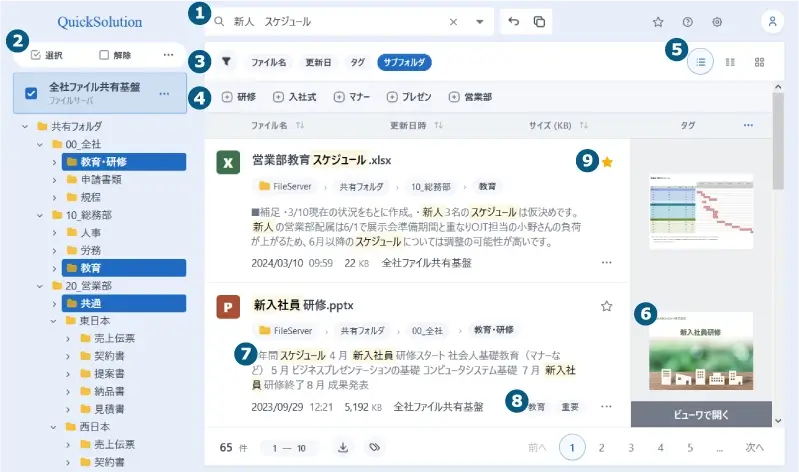
正確なキーワードがわからなくても、迷わず文書にたどり着ける検索機能
QuickSolutionは、日本語の微妙な表記ゆれにも対応したあいまい検索や、検索対象の選択機能、属性検索など、充実した機能を搭載しています。
正確なキーワードがわからない場合でも、類似のキーワードを入力して、検索対象条件を選択していくだけで、絞り込みができます。検索システムを初めて使う方でも迷うことなく目的の文書を探すことが可能です。
①完全一致検索とあいまい検索の切り替え
一致するキーワード(言葉)を含むドキュメントを全文検索できる完全一致検索と、自然文から類似または関連するドキュメントを全文検索できるあいまい検索(類似検索)を切り替えて使うことができます。
※あいまい検索(類似検索)はアルゴリズムの工夫により、表記ゆれの吸収やスペルミスのカバー、短縮表現へ対応することで、検索漏れのない高度な検索を実現できます。また、完全一致検索でも正規化辞書、異表記辞書との連携により、表記ゆれを吸収した検索を実現できます。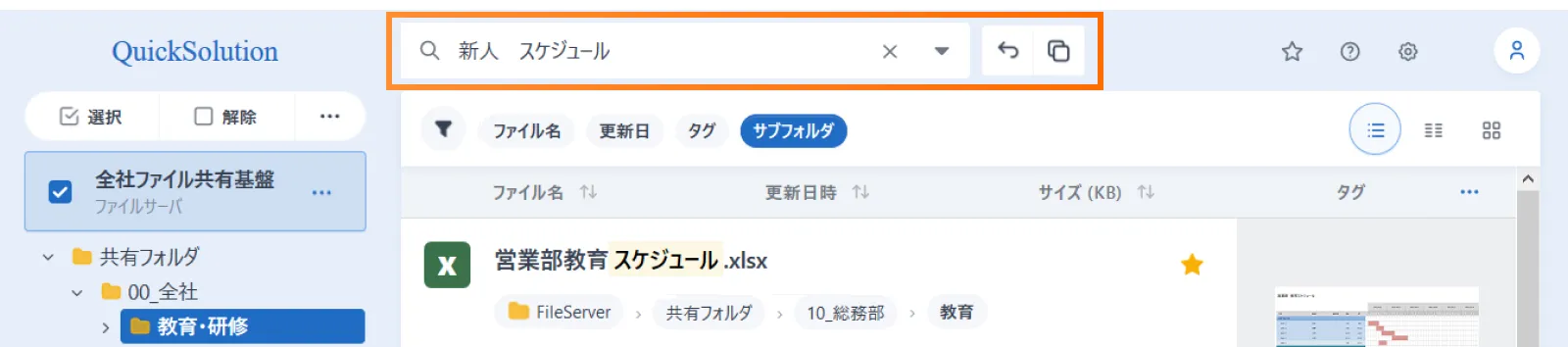
②検索対象の選択
検索対象を選択することができます。フォルダツリーも表示されており、フォルダの選択により、直感的な絞り込み検索ができます。
検索対象の表示内容は、部署別や用途別に切り替え可能です。この機能を活用することで、全社で導入する際も、部署や目的別の専用検索システムとして、安心してご利用いただけます。
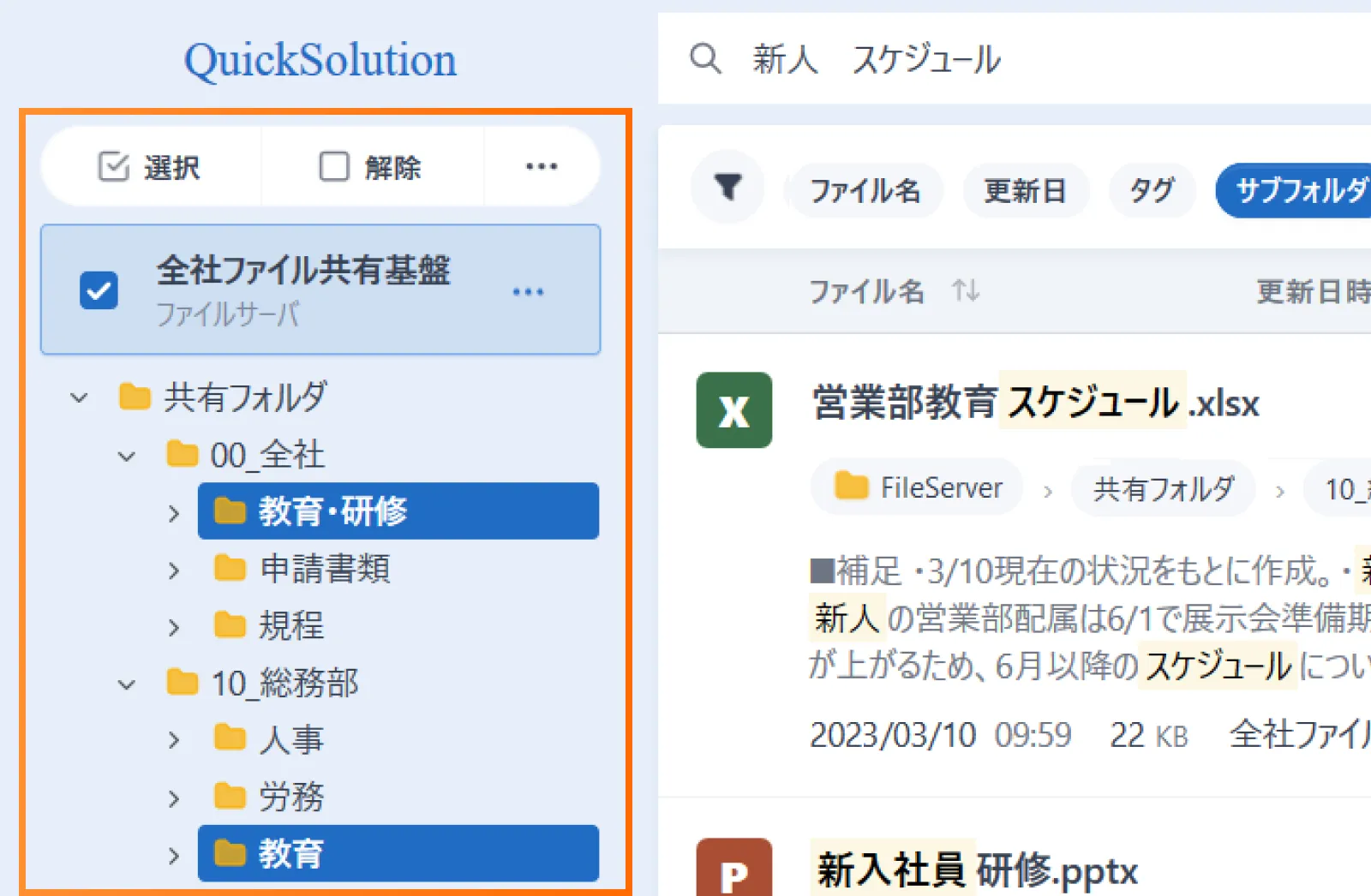
③属性検索(ファイル属性)
さまざまな属性で検索することができます。たとえばファイルサーバの検索では、更新日時、フォルダ、ファイル名、ファイルサイズなどのファイル属性による検索が可能です。
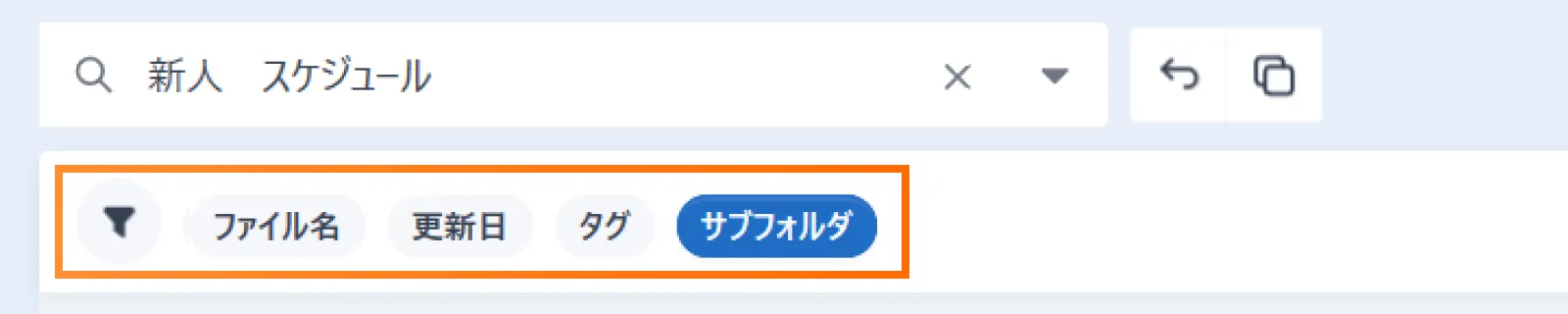
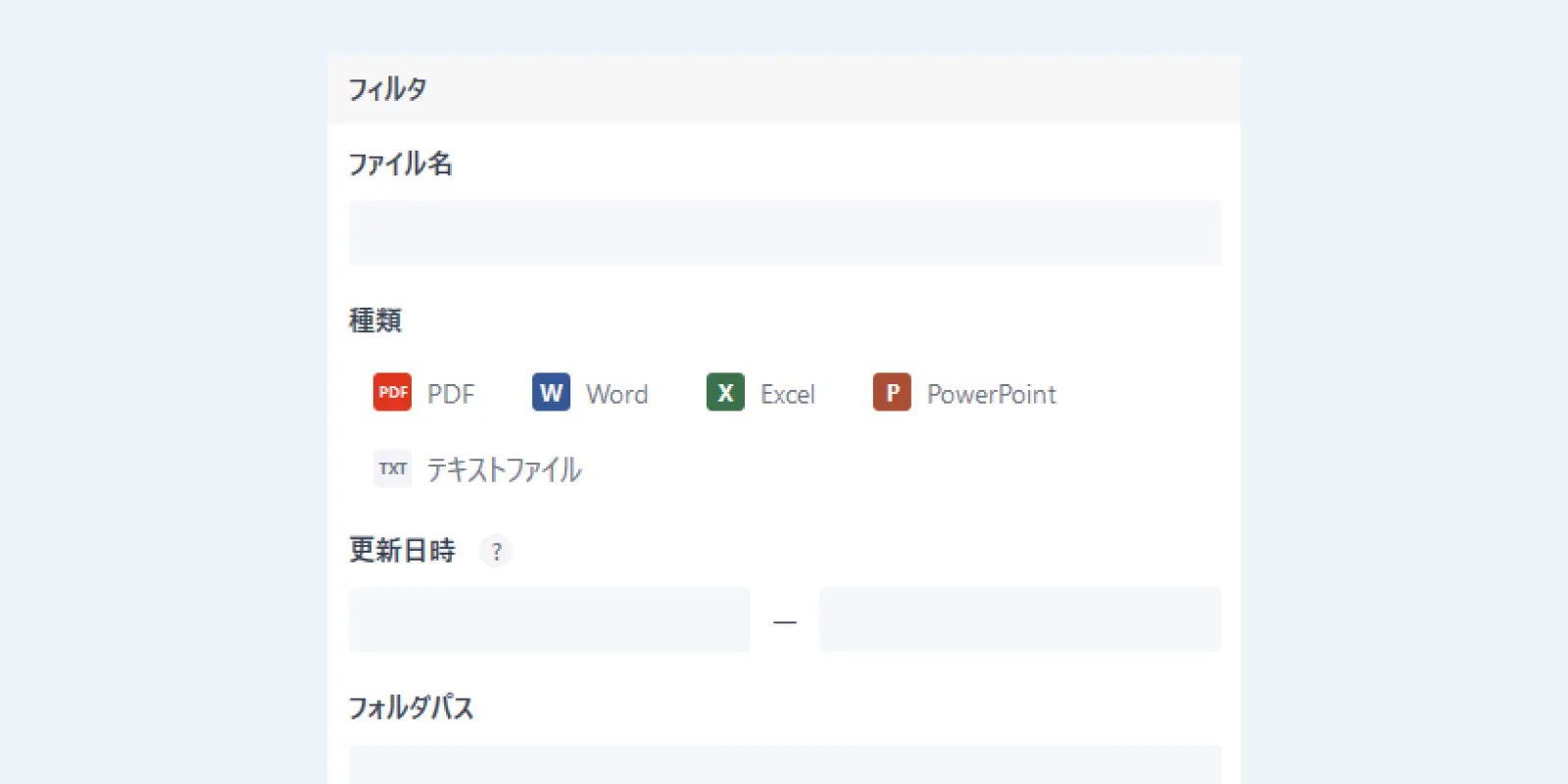
④絞込み検索(関連語)
文字列の出現頻度、出現集中度を用いて関連語を抽出し表示します。検索結果のヒット件数が多い場合には、関連語から絞り込むことができます。
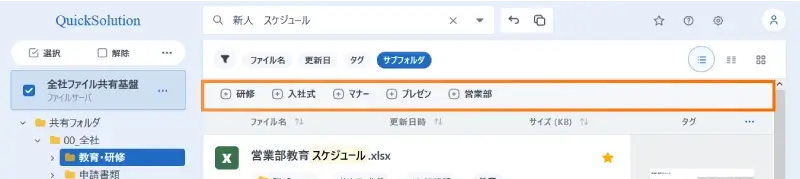
文書の内容が一目でわかる、一覧性の高い検索結果画面
検索結果の表示機能も充実しています。サムネイル表示、ビューワ機能、詳細表示などの機能により、わざわざファイルを開かなくてもファイルの内容がすぐに把握できます。
⑤サマリー表示/リスト表示/サムネイル表示
デフォルトのサマリー表示だけでなく、リスト表示も可能です。リスト表示ではファイルの種類、ファイル名、作成者、更新日時などを一覧表示できます。検索結果を多数表示させたいときに便利です。また、サムネイル表示を選択すると、サムネイルの一覧を表示できます。
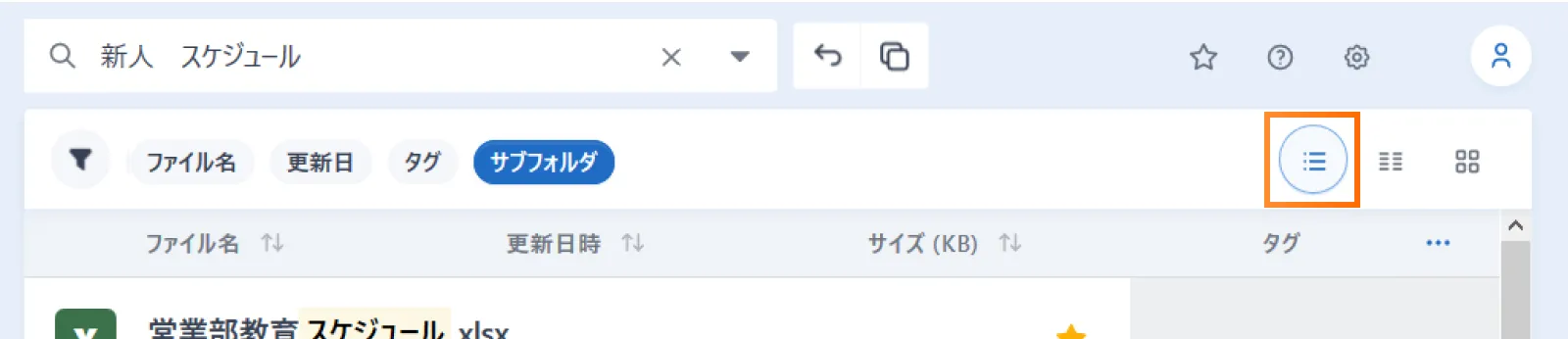
リスト表示
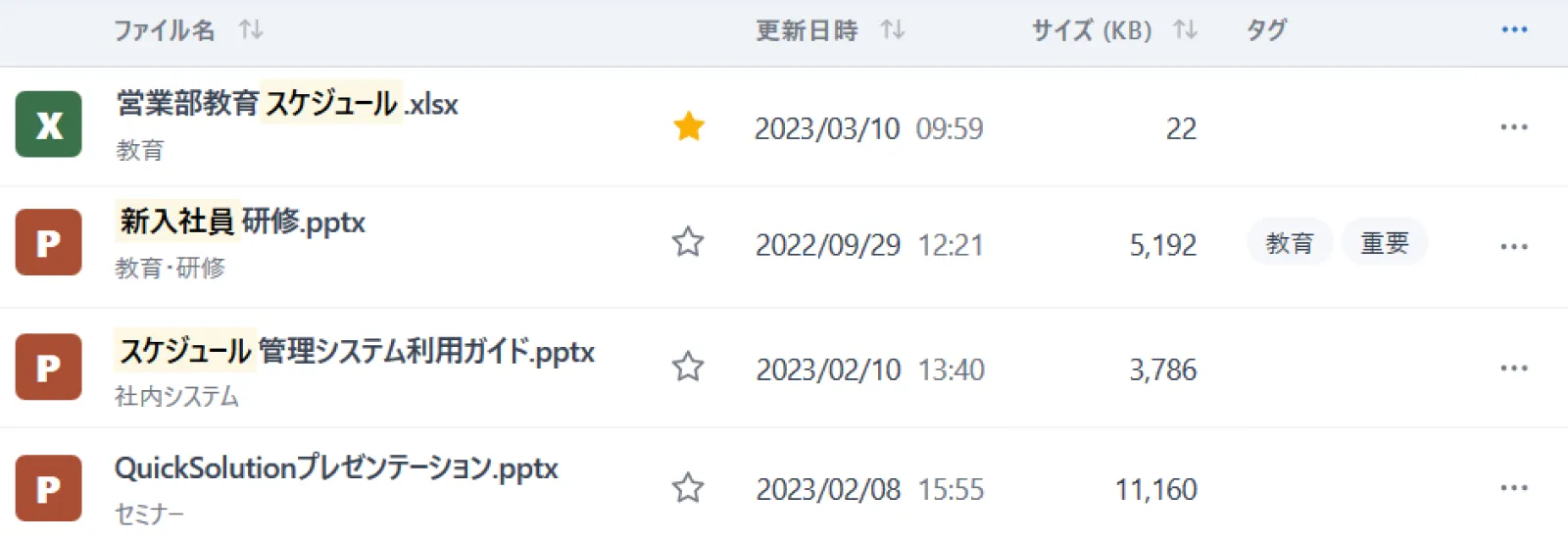
サムネイル表示
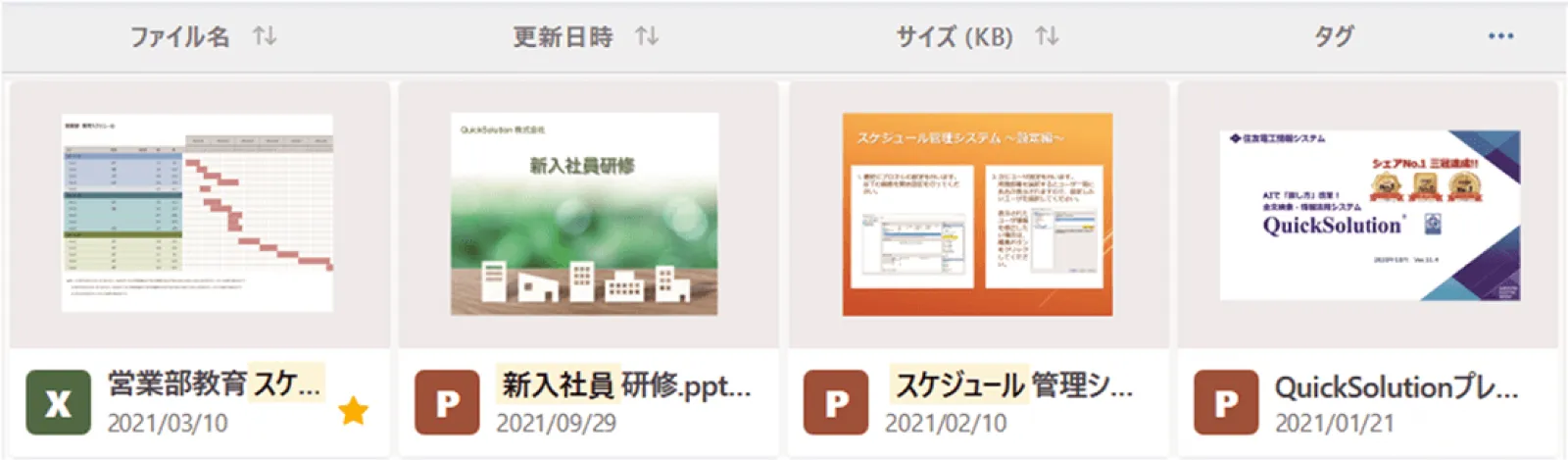
⑥サムネイル/ビューワ(拡張ライセンス)
ファイルサーバの検索結果一覧には、サムネイルが表示されます。さらに、サムネイル下の[ビューワを開く]をクリックすると、ビューワで文書を参照できます。
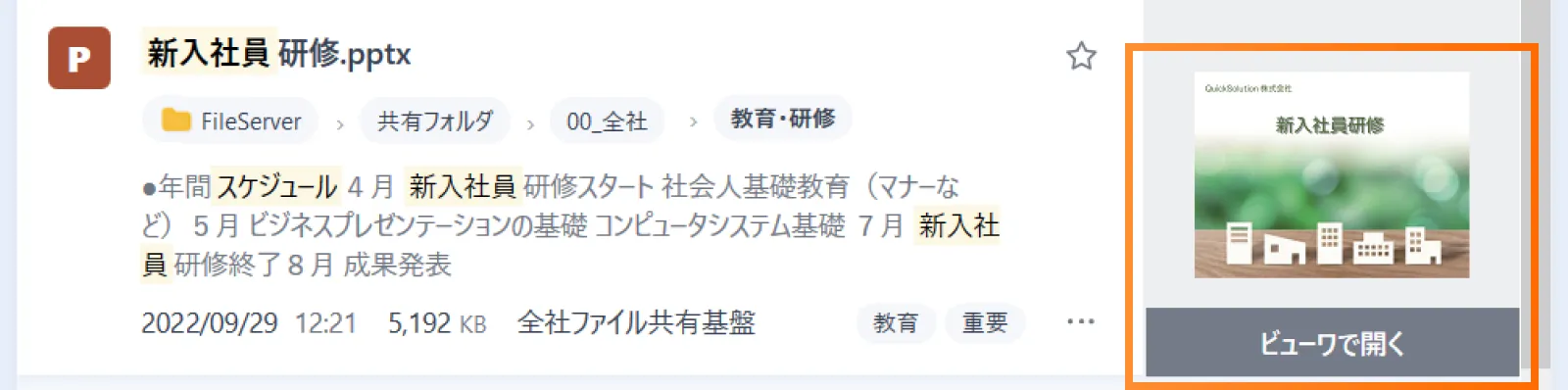
検索キーワードにヒットしたページを直接開く機能や、ヒットページだけをページ送りできる機能により、効率よく検索結果を確認できます。また、検索ワードを含む箇所はハイライト表示されるので、情報を把握しやすい見た目になっています。
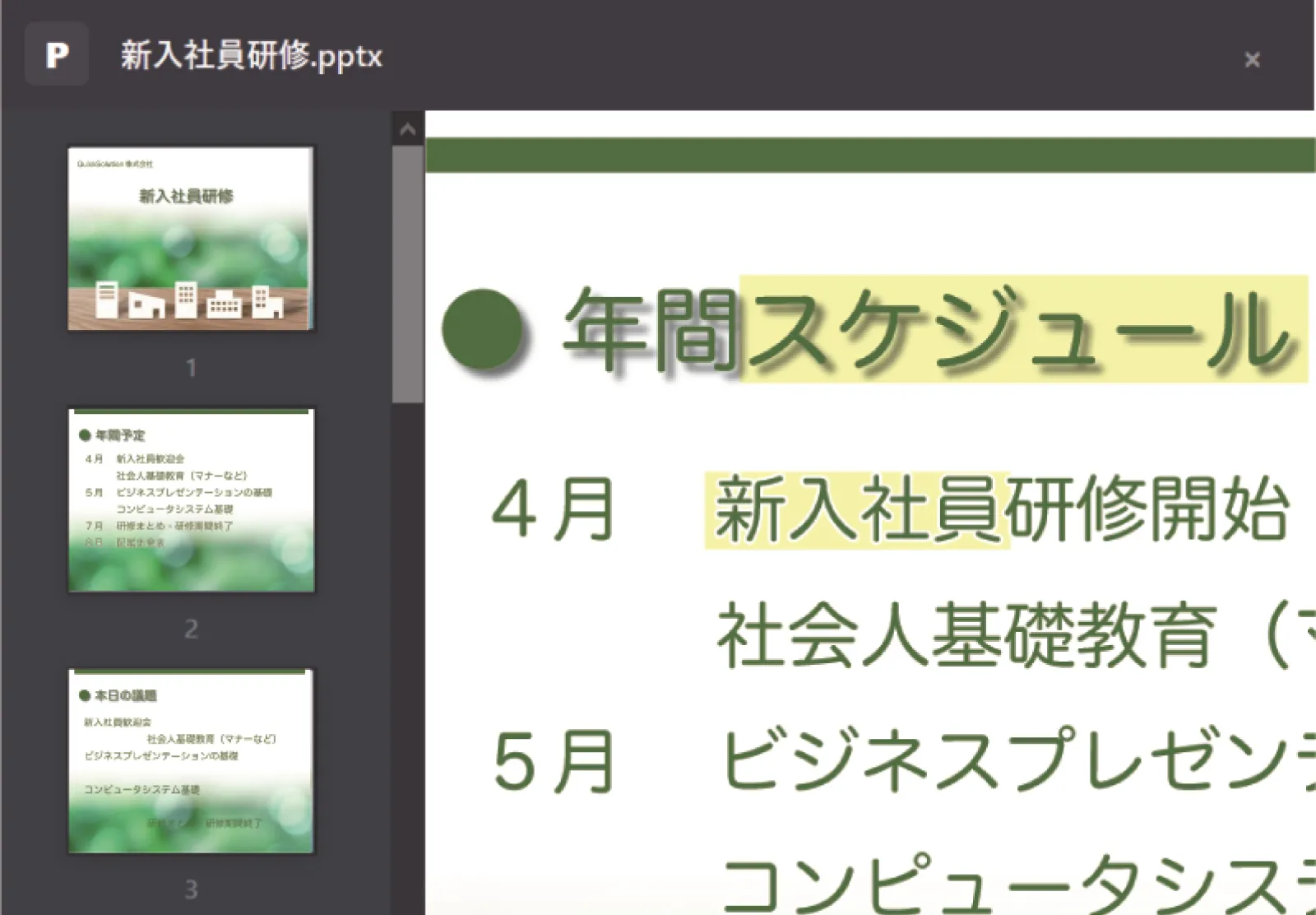
ビューワ用データ形式はPDFベースなので、クロスブラウザにも対応可能。PDFファイルの中で、該当ページの表示に必要な情報のみを抽出・転送するため、ネットワークが不安定でも快適に使用できます。
さらに、PCにインストールされていないアプリケーションのデータも表示可能です。
⑦詳細表示
検索結果のサマリ部分をダブルクリックすると、その文書の属性情報やヒット箇所の確認ができます。
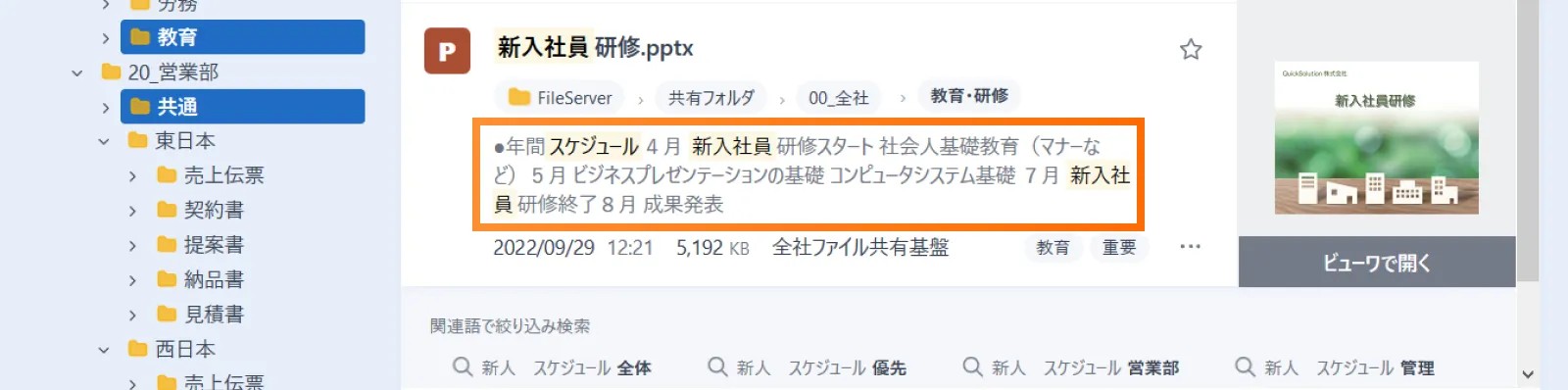
詳細表示画面
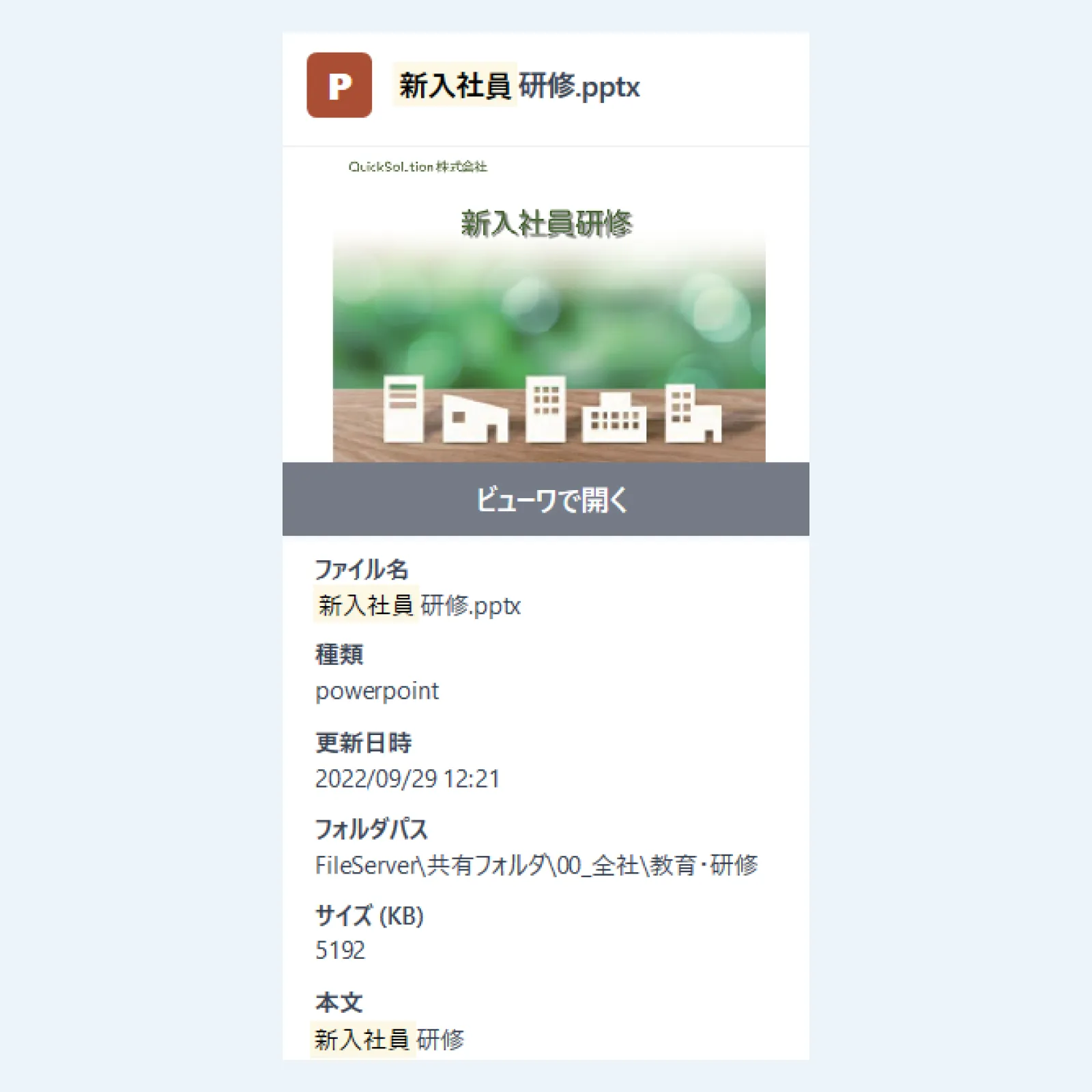
共有タグ・お気に入り機能で使えば使うほど高精度な検索システムに
タグ登録やお気に入り登録などの状況を集計して、検索結果に反映することができます。タグやお気に入りの数が検索結果の表示順に反映されるので、使えば使うほど検索システムの利便性が高まります。
⑧共有タグ
検索結果に短い単語やフレーズを「タグ」として登録すると、組織内で「タグ」を共有・検索できます。ファイル名やファイルを見ただけではわからない重要なキーワードをファイルにタグ付けすることや、異なるファイルを同じタグで関連付けることができます。個人だけでなく組織全体で情報を整理・分類できるので、情報の社内共有やナレッジの有効活用につながります。

⑨お気に入り
検索結果の一覧にある文書ファイルの☆をクリックすると、「お気に入り」に登録することができます。「お気に入り」には、タイトルや分類を付与でき、いつでも簡単に見返すことが可能です。お気に入り登録状況をリアルタイムに集計して、検索結果に反映することができるので、「使えば使うほど利便性が高くなる検索システム」を実現します。
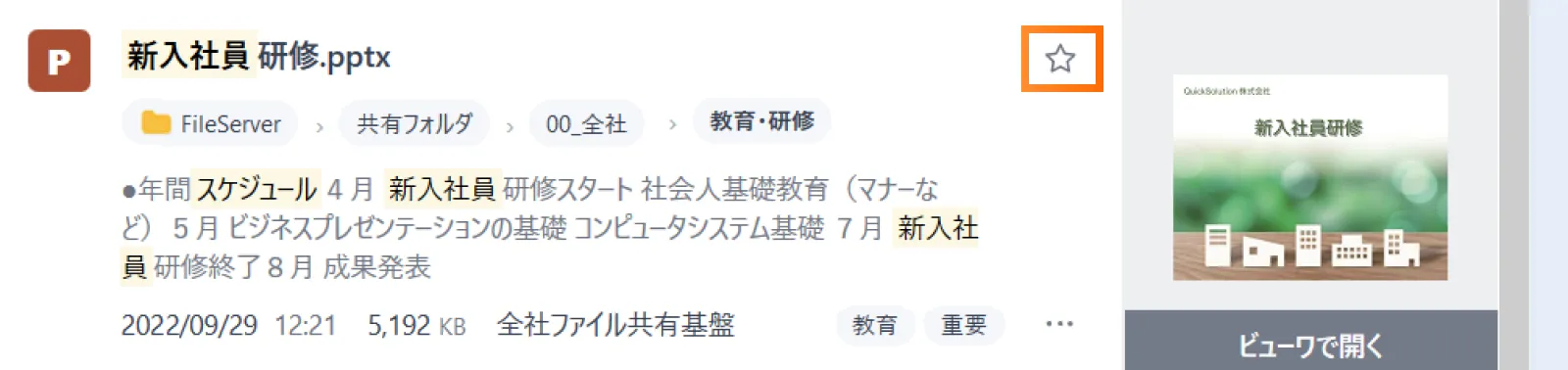
製品説明・トライアルも実施中
気軽にお問い合わせください
最適なキーワードがすぐに見つかる補助機能で検索をより効率化
基本検索機能の他にも、検索をより便利にする補助機能も揃っています。
正確なキーワードがわからない場合でも、「サジェスト機能」や「もしかして機能」を活用すると、候補のキーワードが提示されるので、適切なキーワードにすぐにたどり着けます。よく使う検索条件も保存できるので、同一条件であればワンクリックでの再検索も可能です。
サジェスト
キーワードを正確に入力しなくても、その文字を含む関連キーワードを表示します。キーワードを入力すると、候補のキーワードを一覧表示し、検索入力を支援します。
管理者が意図的にサジェストキーワードを設定することも可能です。
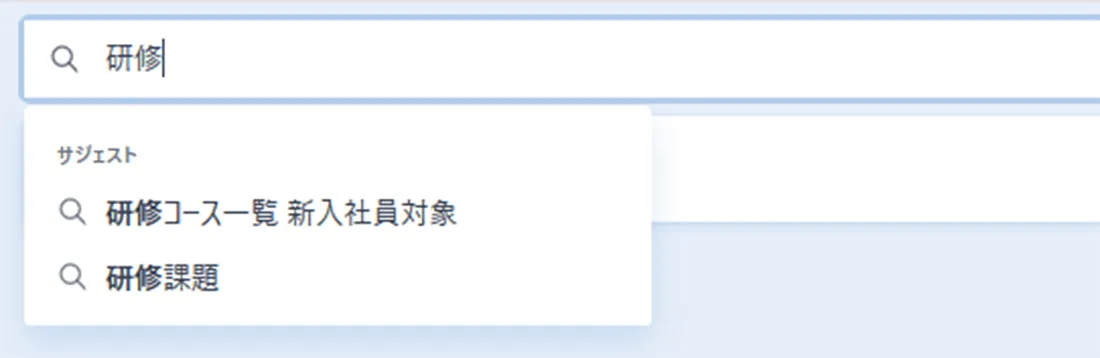
もしかして
入力ミスなどで誤ったキーワードで検索した場合でも、正しいキーワード候補を提示します。キーワード候補をクリックするだけで正しいキーワードで再検索を行うことができます。
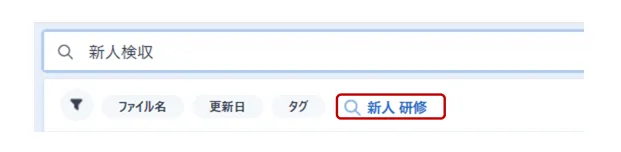
検索履歴の保存
よく使う検索条件・検索ワードの保存も可能。同一条件の検索なら検索履歴からワンクリックで再検索できます。
元フォルダ参照
検索したファイルが保存されているフォルダ内を参照することができます。
スマートフォン/タブレットでどこでも社内文書検索
スマートフォンやタブレットにも対応しています。外出先で緊急で文書を探したいときやWi-Fi環境においても、手軽に社内文書を検索できます。PCと変わらない画面操作で、簡単に欲しい文書が探せます。
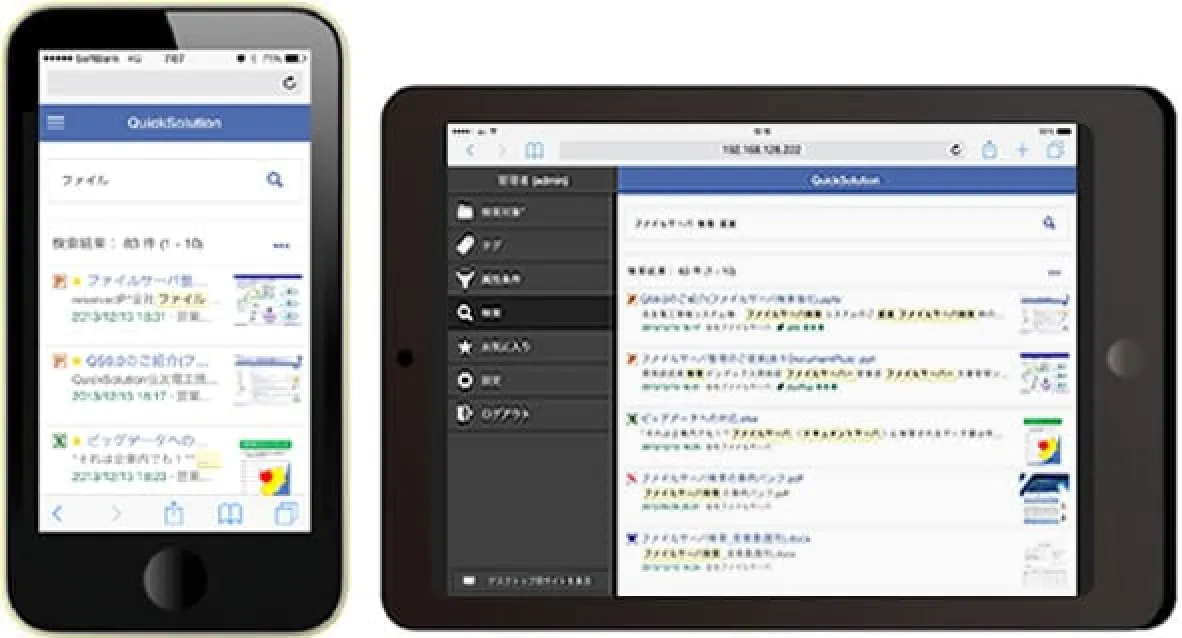
このページに関するセミナーも開催しています

「QuickSolution」紹介ウェビナー DXを急ぎたいあなたに、検索DXのすゝめ

「QuickSolution」紹介ウェビナー ナレッジマネジメントのよくある課題と解決法

「QuickSolution」紹介ウェビナー システムへの検索エンジン組込で競争力強化
